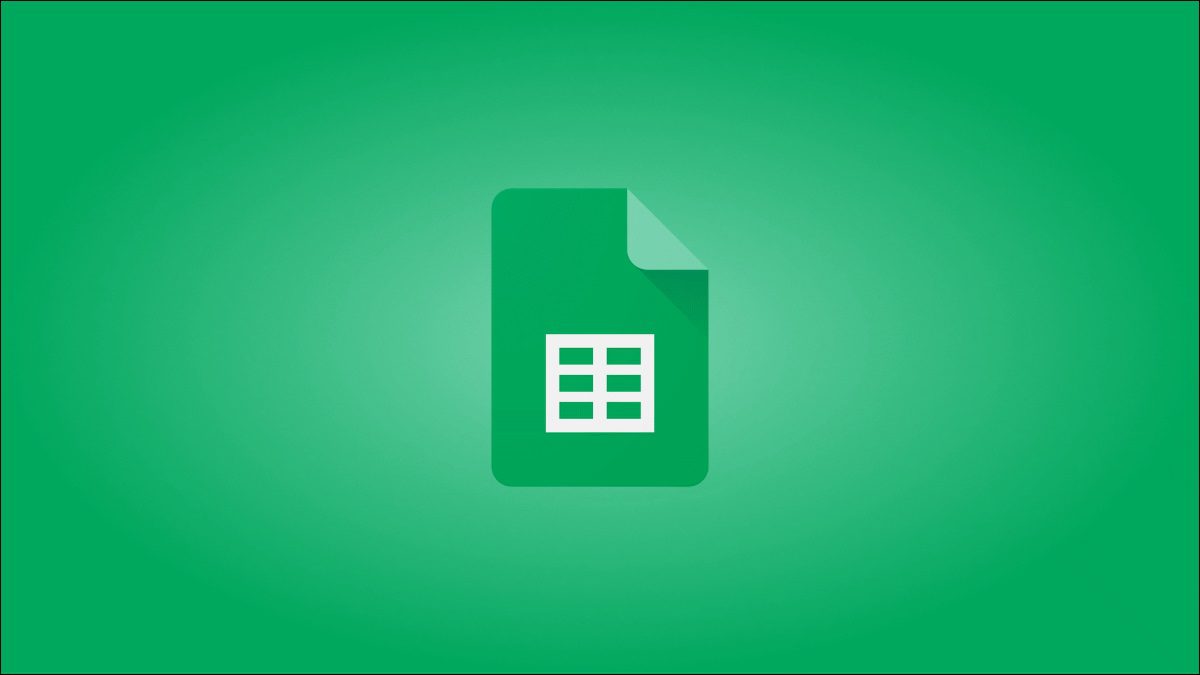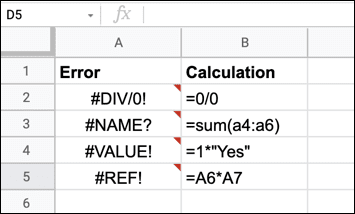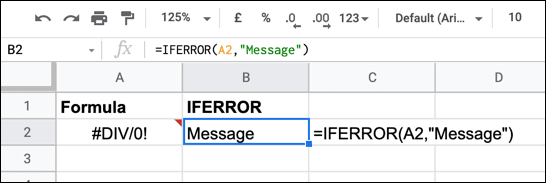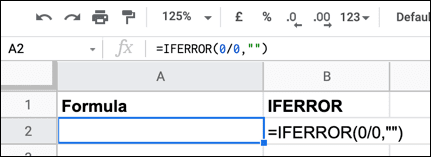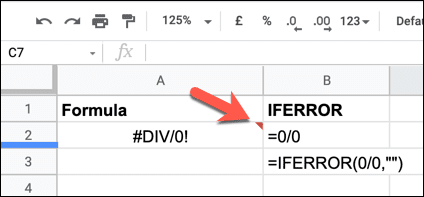Cómo ocultar errores en Hojas de cálculo de Google
Si rompe una fórmula en Hojas de cálculo de Google, aparecerá un mensaje de error. Es posible que prefiera ocultar estos mensajes de error para una hoja de cálculo limpia, especialmente si los datos agregados no se ven afectados, utilizando la función IFERROR. Así es cómo.
Ocultar mensajes de error en Google Sheets con IFERROR
La función IFERROR verifica si la fórmula que está utilizando está causando un error. Si es así, IFERROR le permite devolver un mensaje alternativo o, si lo prefiere, no le permite devolver ningún mensaje. Esto oculta cualquier posible mensaje de error que pueda aparecer al realizar cálculos en Hojas de cálculo de Google.
Hay una serie de errores que pueden aparecer en Hojas de cálculo de Google que IFERROR puede solucionar. Por ejemplo, si intenta aplicar una función matemática a una celda que contiene texto (por ejemplo, =C2 * B2, donde B2 contiene texto), Hojas de cálculo de Google mostrará el mensaje de error "#VALOR".
Ninguna hoja de cálculo es perfecta, por lo que los mensajes de error pueden no indicar necesariamente un problema, especialmente si está realizando cálculos en un conjunto de datos que combina texto y datos. Si desea ocultar estos mensajes por completo, deberá fusionar (fusionar) las primitivas en la sintaxis IFERROR.
Cómo usar la fórmula IFERROR en Hojas de cálculo de Google
IFERROR es una función simple con solo dos argumentos. La sintaxis de la fórmula que contiene IFERROR es algo similar a esto:
= SI.ERROR (A2, "Mensaje")
El primer argumento es la fórmula en la que IFERROR comprueba si hay errores. Como muestra el ejemplo anterior, esto se puede usar para hacer referencia a otras celdas (celda A2 en este ejemplo) para ocultar los mensajes de error de fórmula que aparecen en otros lugares.
Estas fórmulas también se pueden combinar directamente en la fórmula IFERROR. Por ejemplo:
= SI.ERROR (0/0, "¡Esta fórmula tiene un error!")
El segundo argumento en la sintaxis IFERROR es el mensaje de error personalizado que reemplaza el mensaje especial de Google Sheets. Por ejemplo, la ilustración anterior muestra que no es posible dividir cero por cero. En lugar de mostrar un mensaje de error de Google (¡#DIV/0!), aparece un mensaje de error personalizado.
Si prefiere no recibir un mensaje de error, puede usar una cadena de texto vacía como segundo argumento. Por ejemplo:
= SIERROR (0/0, "")
En lugar de mostrar un error, se "muestra" la cadena de texto vacía, pero como ese error no aparece, la celda aparece vacía. A diferencia de la fórmula IFERROR de Excel, IFERROR en Google Sheets también ocultará los indicadores de error: pequeñas flechas rojas que aparecen sobre las celdas para advertirle que hay un error.
La función IFERROR no solucionará los problemas con sus cuentas, pero si necesita limpiar su hoja de cálculo y no le importa perder algunos mensajes de error, IFERROR es la mejor manera de lograrlo en Hojas de cálculo de Google.